发布时间:2021-08-31 14: 41: 46
在平时生活中,我们经常会遇到需要将图片放大的情况。众所周知,图片是由一个个像素点构成的,在我们进行图片放大时,这些像素点也会受到变化,进而导致图片失真。今天为大家分享一个图片无损放大软件,记得收藏好哦。
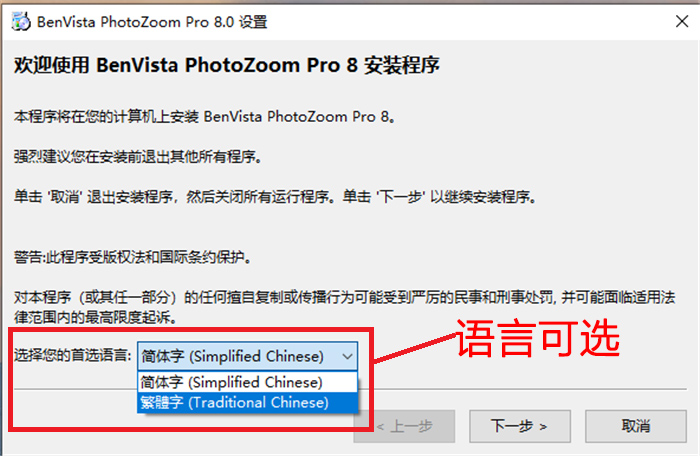
一、软件界面介绍
1、打开图片
下载好这款PhotoZoom Pro 8 (win系统)就可以正式使用了,小编安装时选择了简体字版本,这款 PhotoZoom Pro 8的操作界面简洁明了,“打开”代表的就是打开图片。
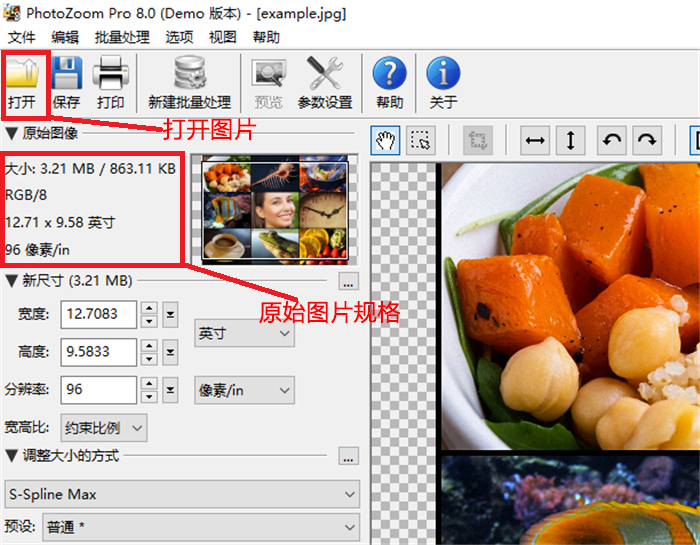
这款PhotoZoom Pro 8 的右侧界面就是我们所处理的图片,能够直观看到图片放大的效果。
在图片编辑界面,更改图片尺寸、曝光度等选项的位置很是显眼,也方便我们进行图片无损放大操作。
1、放大图片尺寸
作为一款图片无损放大软件,在进行图片尺寸放大时,PhotoZoom Pro 8显得游刃有余。这里小编选择的是软件自带的示例图片来为大家演示,方便大家直观感受它强大的图片无损放大功能。
当我们需要放大图片尺寸时,仅需简单的输入所需要的规格就可以更改了,操作起来很是便捷有没有?而且图片的清晰度等参数也不会发生变化,适应我们生活中绝大部分的应用场景,简单又省力。

2、预览图片尺寸
在进行图片尺寸放大时,我们可以通过软件左侧的显示框预览图片的规格、大小等参数,方便与原图进行对比,一眼即知有没有损坏图片。可以说,能做到这样简洁明了的图片无损放大软件, PhotoZoom Pro 8是很优秀的一款。
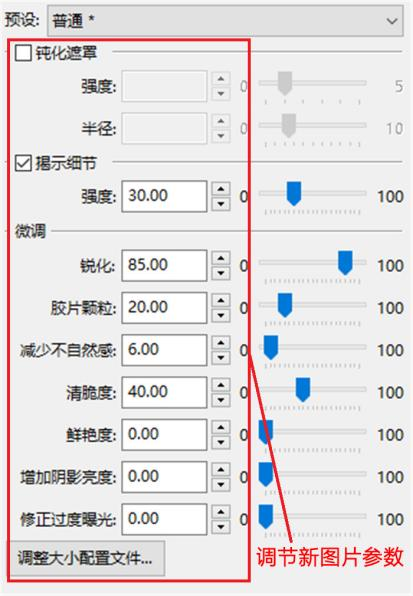
三、亮点功能
1、调节图片参数
PhotoZoom Pro 8能够调整图片参数,诸如清晰度、曝光度等,方便了不同的作图需求。比如说,我们需要扩印一张彩色照片时,用PhotoZoom Pro 8能够在将图片放大的同时,为其调节出合适的清晰度,进而方便我们进行打印。
2、存储格式可选
BenVista PhotoZoom Pro 8可以将图片存储为不同的格式,方便我们进行使用,不再需要利用PS来达到更改图片格式的目的。更改图片格式往常需要再使用到其他软件,在这里就可以一步到位,节约我们的时间。
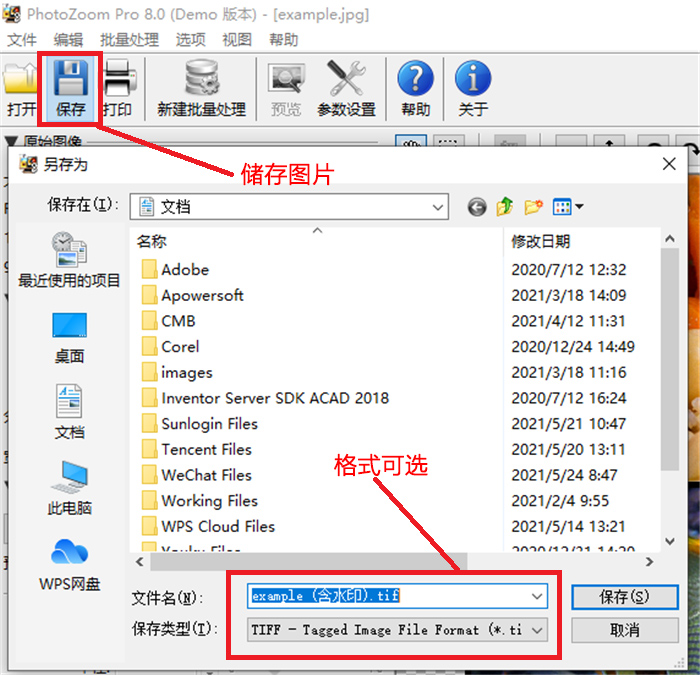
3、无损放大图片
图片无损放大也这款PhotoZoom Pro 8的亮点功能之一。传统情况下,我们需要放大图片时大多借助photoshop,这个软件在进行图片处理时效果很好,但是将图片放大却多有局限,使用photoshop很容易导致图片变糊、失真。术业有专攻,PhotoZoom Pro 8能够在将图片放大的同时,让其保留原始风貌。
如果大家也想体验这款高效的图片无损放大软件的话,可以点击:PhotoZoom试用版下载地址进行下载。
作者:阿潘
展开阅读全文
︾